Apakah Anda melihat kesalahan ‘Upload: Gagal menulis file ke disk’ saat mengunggah file di WordPress? Kesalahan umum ini bisa sangat membuat frustrasi pengguna pemula. Pada artikel ini, kami akan menunjukkan cara memperbaiki kesalahan “Upload: fail to write file to disk” di WordPress.
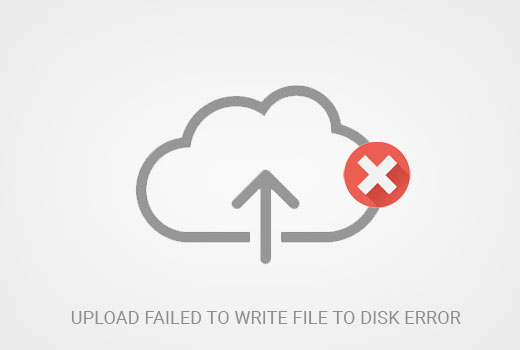
Apa Penyebab Gagal Menulis File Untuk Kesalahan Disk di WordPress?
Kesalahan ini bisa terjadi karena sejumlah alasan. Namun, yang paling umum adalah izin folder yang salah.
Setiap file dan folder di situs Anda memiliki seperangkat hak akses. Server web Anda mengontrol akses ke file berdasarkan izin ini.
Izin salah ke folder bisa menghilangkan kemampuan Anda untuk menulis file di server. Ini berarti server web Anda tidak dapat membuat atau menambahkan file baru ke folder tertentu.
Jika Anda mencoba mengunggah gambar atau file lainnya dari area admin WordPress, Anda akan mendapatkan salah satu dari pesan kesalahan berikut:
- WordPress gagal menulis ke disk
- WordPress telah gagal diupload karena kesalahan gagal menulis file ke disk
- Tidak dapat membuat direktori wp-content / uploads / 2016/03. Apakah direktori induknya dapat ditulis oleh server?
Perbaiki Upload Gagal Menulis ke Kesalahan Disk di WordPress
Pertama, Anda perlu terhubung ke situs WordPress Anda menggunakan klien FTP.
Untuk tutorial ini, kita menggunakan FTP gratis FileZilla client. Jika Anda menggunakan beberapa klien FTP lainnya, mungkin terlihat sedikit berbeda.
Setelah Anda terhubung, Anda perlu klik kanan pada folder konten wp dan pilih hak akses file.
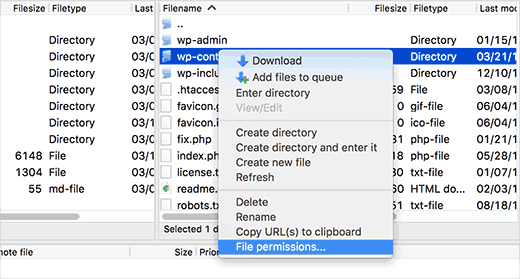
Ini akan memunculkan kotak dialog hak akses file di klien FTP Anda. Ini akan menunjukkan kepada Anda hak akses file untuk pemilik, grup, dan publik.
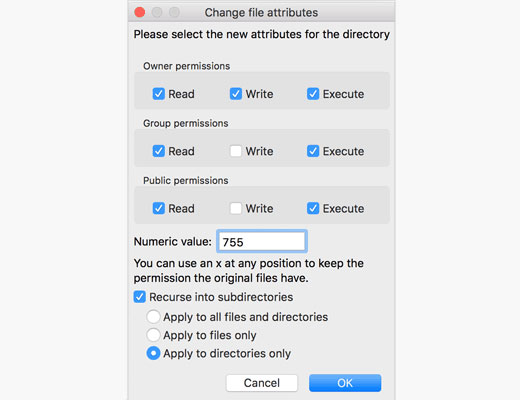
Anda harus memasukkan 755 di bidang nilai numerik.
Setelah itu, Anda perlu mencentang kotak di sampingnya ‘Rekur ke subdirektori’ .
Terakhir, Anda perlu klik ‘Terapkan ke direktori saja’ pilihan.
Klik tombol OK untuk melanjutkan.
Klien FTP Anda sekarang akan mengatur hak akses folder ke 755 dan menerapkannya ke semua sub-folder di dalam konten wp. Ini termasuk folder upload dimana semua gambar Anda disimpan.
Anda juga ingin memastikan bahwa hak akses file untuk file individual di folder konten wp Anda sudah benar.
Sekali lagi, klik kanan pada folder wp-content dan pilih permission file. Kali ini kita akan mengubah hak akses untuk file.
Masukkan angka 644 dalam nilai numerik lalu centang kotak di sebelahnya ‘Rekur ke subdirektori’ .
Terakhir, Anda perlu klik ‘Terapkan untuk file saja’ pilihan.
Klik tombol OK untuk melanjutkan. Klien FTP Anda sekarang akan mengatur hak akses file ke 644 untuk semua file dalam folder konten wp.
Anda sekarang dapat mengunjungi situs WordPress Anda dan mencoba mengunggah file.
Jika Anda masih melihat kesalahannya, maka Anda perlu menghubungi penyedia hosting WordPress Anda dan meminta mereka untuk mengosongkan direktori file sementara.
WordPress mengupload gambar Anda menggunakan PHP yang pertama kali menyimpan upload ke direktori sementara di server web Anda. Setelah itu memindahkan mereka ke folder upload WordPress Anda.
Jika direktori sementara ini penuh atau tidak dikonfigurasi dengan baik, maka WordPress tidak akan dapat menulis file ke disk.
Folder sementara ini terletak di server Anda dan dalam kebanyakan kasus Anda tidak dapat mengaksesnya menggunakan FTP. Anda perlu menghubungi host web Anda dan meminta mereka untuk mengosongkannya untuk Anda.
Kami berharap artikel ini membantu Anda mengatasi ‘Upload: Gagal Menulis File ke Disk’ Error di WordPress
